Bagaimana Menonaktifkan Sementara Antivirus Avast?
Miscellanea / / August 04, 2021
Iklan
Program antivirus Avast adalah salah satu program keamanan paling populer untuk PC. Ini melindungi sistem terhadap situs jahat atau file yang terinfeksi dengan bertindak sebagai perisai yang memantau dan melindungi setiap sistem aktivitas. Tetapi ini tidak selalu membantu karena ada banyak contoh di mana program antivirus melakukan kesalahan karena memblokir situs agar tidak membuka atau menghentikan file yang dapat dieksekusi agar tidak diluncurkan. Program antivirus mendeteksi situs dan program tertentu sebagai potensi malware, dan memblokirnya agar tidak mengakses apa pun di sistem Anda. Tetapi blok ini tidak selalu menguntungkan Anda.
Terkadang aplikasi akhirnya memblokir sesuatu yang Anda tahu tidak terinfeksi. Anda tahu bahwa situs tertentu aman, namun Avast tidak mengizinkan Anda memuatnya. Dalam hal ini, Anda harus menonaktifkan Antivirus. Menghapus instalan aplikasi sepenuhnya bukanlah solusinya, karena itu akan membuat sistem Anda sangat rentan. Sebaliknya, Anda dapat menonaktifkan sementara Antivirus dan membuka situs atau aplikasi yang sebelumnya diblokir oleh program antivirus. Jadi, bagaimana Anda melakukannya? Mari cari tahu di artikel ini.
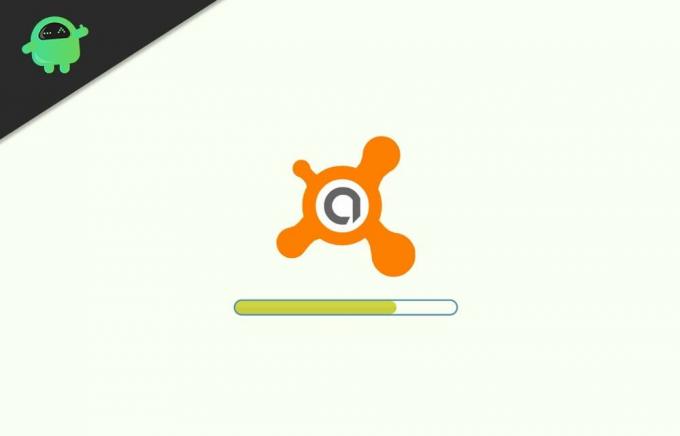
Bagaimana Menonaktifkan Avast Antivirus?
Ada dua cara untuk melakukannya. Anda dapat menonaktifkan antivirus sepenuhnya, dan itu akan mematikan semua perisainya. Atau Anda dapat mematikan perisai yang Anda tahu memblokir situs atau aplikasi.
Iklan
Bagaimana cara menonaktifkan Avast untuk sementara?
Menonaktifkan antivirus sepenuhnya merupakan pendekatan yang cukup agresif karena Anda tidak akan memiliki perlindungan sama sekali. Sepertinya Anda tidak memiliki antivirus. Ini berguna jika Anda ingin menjalankan file dan antivirus tidak mengizinkan Anda melakukannya. Tetapi bahkan jika Anda menonaktifkan antivirus sepenuhnya untuk menjalankan file, itu harus menjadi perubahan sementara. Segera setelah Anda selesai menggunakan aplikasi, program, atau file itu, aktifkan antivirus sekali lagi.
- Cari ikon logo avast di sudut kanan bawah desktop Anda di area notifikasi bilah tugas.
- Jika Anda tidak langsung melihatnya, klik ikon panah, dan Anda akan melihat ikon avast oranye muncul.
- Klik kanan pada ikon itu dan buka kontrol perisai Avast.
- Pilih berapa lama Anda ingin tetap menonaktifkan antivirus. Anda memiliki opsi untuk menonaktifkannya selama 10 menit, selama 1 jam, hingga komputer dihidupkan ulang atau secara permanen.
Jika Anda memilih untuk menonaktifkan secara permanen, Anda harus mengaktifkannya kembali secara manual setelah Anda selesai dengan file atau situs yang dicurigai. Untuk melakukan itu, buka aplikasi antivirus Avast, dan Anda akan melihat "Semua perisai antivirus tidak aktif" di layar. Klik pada tombol "Selesaikan", dan setelah beberapa detik, Anda akan melihat pesan di layar itu berbunyi, "Anda dilindungi." Ini berarti antivirus sekarang aktif kembali, dan berjalan seperti biasa.
Bagaimana cara menonaktifkan perisai Avast satu per satu?
Daripada menonaktifkan antivirus sepenuhnya, mematikan perisai tertentu dari antivirus adalah pilihan yang lebih baik. Jika Anda berurusan dengan masalah pemuatan situs dengan Antivirus yang mendeteksi situs tertentu sebagai tidak aman, mematikan perisai web sudah cukup. Seluruh sistem Anda tidak akan dikompromikan dengan mematikan hanya perisai tertentu itu. Mematikan perisai tertentu di Avast itu sederhana, dan itu hanya membutuhkan waktu beberapa detik. Mari kita lihat.
- Cari ikon logo avast di sudut kanan bawah desktop Anda di area notifikasi bilah tugas.
- Jika Anda tidak langsung melihatnya, klik ikon panah, dan Anda akan melihat ikon avast oranye muncul.
- Jendela avast antivirus akan muncul di layar. Klik pada tab "Perlindungan" di panel kiri dan buka "Perisai Inti".
- Anda akan melihat semua perisai avast di layar Anda dengan sakelar di bawahnya. Untuk mematikan perisai tertentu, klik sakelar di bawahnya, dan perisai itu akan berubah dari "On" menjadi "Off." Warnanya juga akan berubah dari Hijau menjadi Merah.
- Setelah Anda selesai menggunakan aplikasi atau memuat situs, hidupkan kembali. Untuk melakukan itu, buka Perisai inti lagi dan klik sakelar yang disetel ke nonaktif untuk perisai tertentu. Ini akan berubah dari Mati ke Hidup lagi, dan "Anda dilindungi" akan muncul di layar.
Jadi begitulah cara Anda dapat dengan mudah menonaktifkan antivirus Avast sepenuhnya atau menonaktifkan perisai secara selektif. Metode ini akan berfungsi pada setiap edisi antivirus Avast, termasuk Avast Antivirus Pro, Avast Ultimate, Avast Internet Security, atau Avast Premier. Anda dapat menghapus antivirus dari sistem Anda sepenuhnya, tetapi itu akan membuat sistem Anda rentan terhadap ancaman malware yang sebenarnya.
Salah satu alasan umum mengapa kebanyakan orang memilih untuk menonaktifkan antivirus adalah karena permainan. Beberapa game tidak berjalan sama sekali dengan antivirus yang berjalan di latar belakang. Untuk beberapa alasan, antivirus mendeteksi file game sebagai malware, dan orang-orang terjebak dengan pesan kesalahan di komputer Windows saat mereka mencoba meluncurkan game. Dalam hal ini, Anda dapat menonaktifkan antivirus sampai Anda selesai memainkan game Anda. Setelah itu, Anda dapat menyalakannya kembali, dan Anda akan tetap terlindungi sepanjang waktu.
Jadi itu semua tentang bagaimana Anda dapat menonaktifkan antivirus Avast. Jika Anda memiliki pertanyaan atau pertanyaan tentang artikel ini, beri komentar di bawah, dan kami akan menghubungi Anda kembali. Juga, pastikan untuk memeriksa artikel kami yang lain di Tip dan trik iPhone,Kiat dan trik Android, Tip dan trik PC, dan masih banyak lagi untuk informasi yang lebih berguna.
Iklan



